Velkommen til denne omfattende guiden, der vi utforsker 2.5D tracking av en scene med EPTrack i After Effects. I denne tutorialen vil du lære hvordan du kan spore skjermen til en enhet og plassere objekter perspektivisk korrekt for å oppnå imponerende holografiske effekter. Etter en kort gjennomgang av prosjektet, vil vi begynne med å spore skjerminnhold og til slutt integrere holografiske sommerfugler i scenen.
Viktigste funn
- Bruk av 2.5D tracking for å forbedre animasjoner.
- Bruk av EPTrack for presis plassering av animerte objekter.
- Effektiv tilpasning og finjustering av keyframes for å forbedre visuelle effekter.
Trinn-for-trinn-guide
Start med å gjennomgå kilde materialet. I det ferdige resultatet bør du se et opptak som samsvarer med effektene vi ønsker å oppnå. Vår fokus ligger på å bruke lyseffektene på skjermen til en iPod og spore bakken tilsvarende.
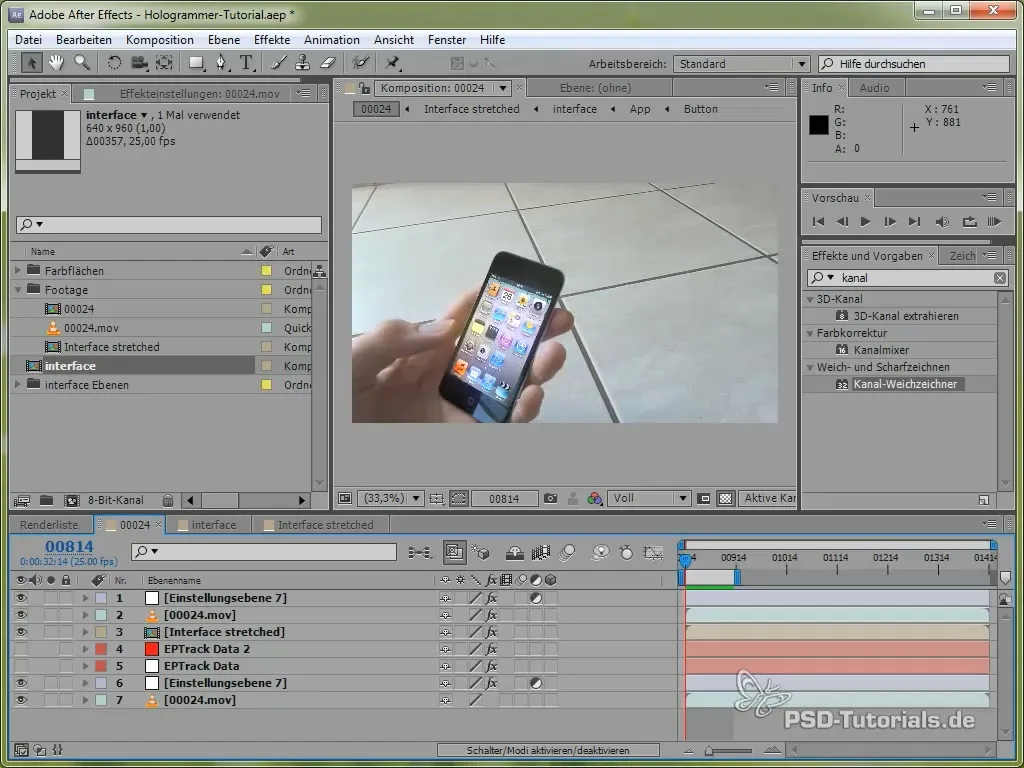
Først må vi spore skjermen. Her fokuserer du på å legge til gløden på iPoden og fremstille hele scenen i 2.5D. Prosessen innebærer manuell tracking av skjermen. Viktig at enhetens skjerm får riktig nyanse, sånn at green-screen-effekten ikke blir synlig.
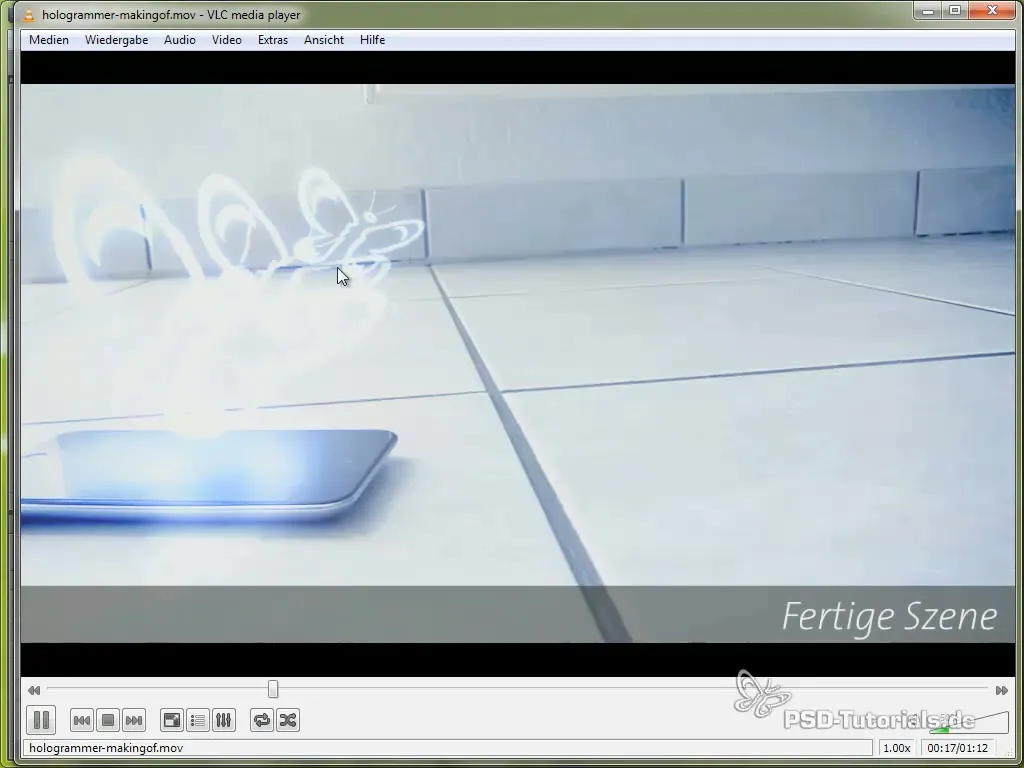
Nå som vi har tracket iPoden, bør du legge til et ekstra lag for å animere lyset som ser ut som det kommer fra skjermen. Sett inn- og utpunktet riktig, for å starte når skjermen begynner å lyse.
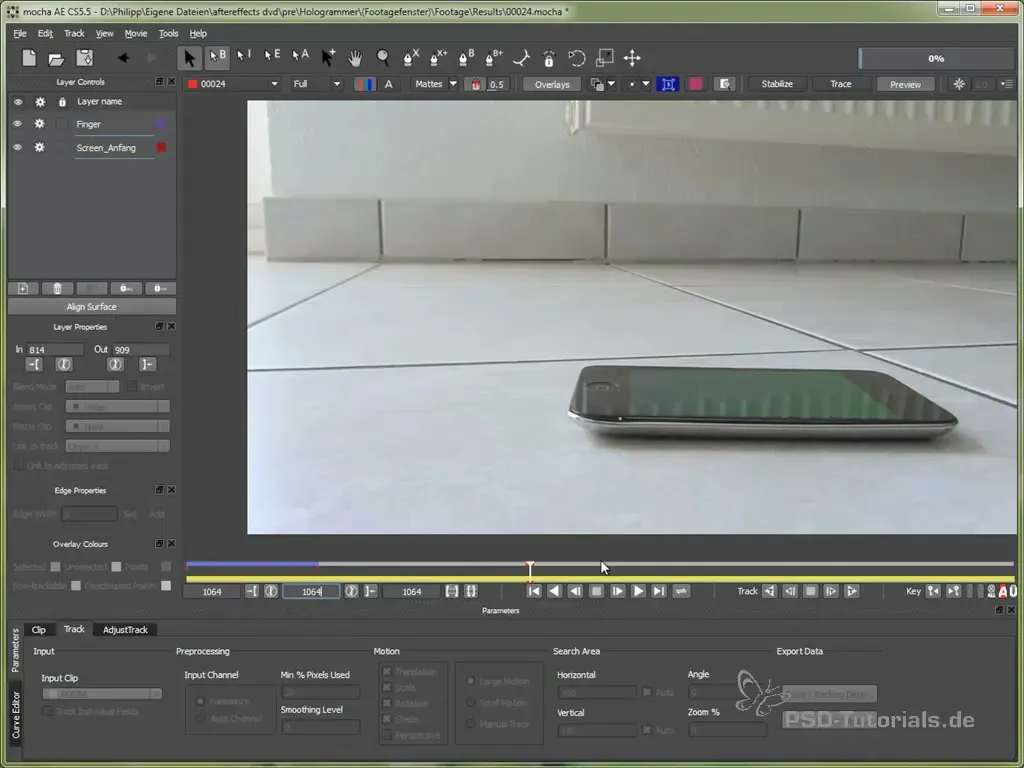
Nå oppretter du en ny X-Spline som vi vil bruke til å spore bakken. Med denne splinen kan du spore flisene på bakken, slik at du senere kan plassere objekter perspektivisk korrekt på dem.
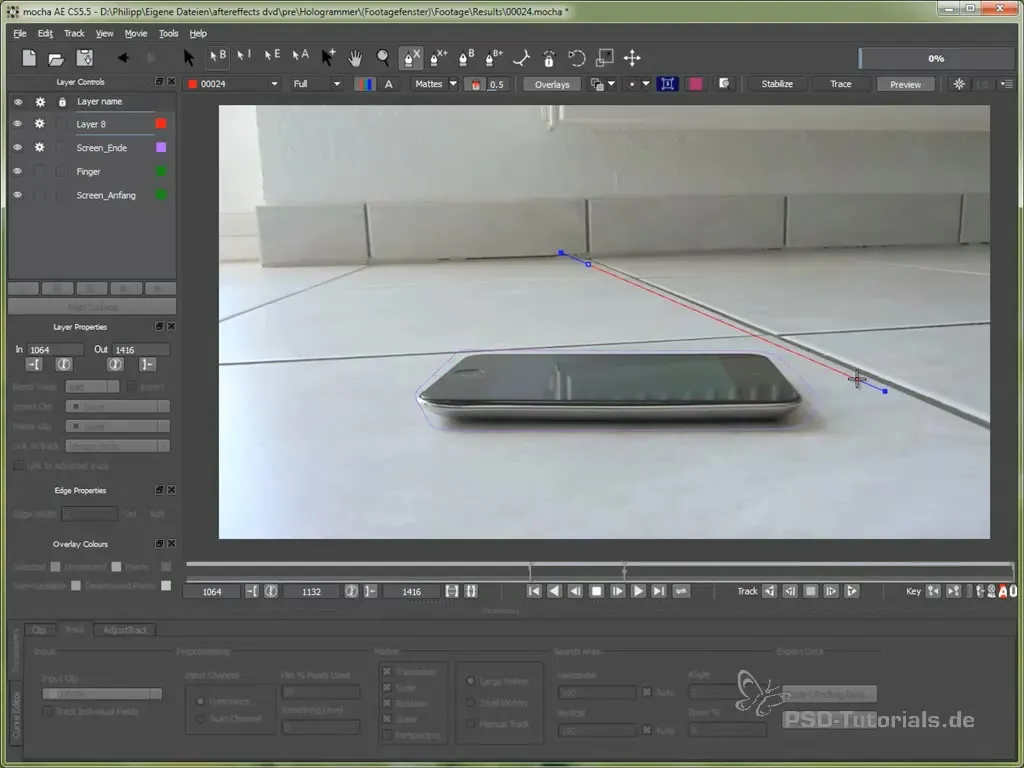
Når du har trackingdataene, kan du importere dem til After Effects. Sørg for å plassere posisjonsdataene over riktig ramme for å sikre at alle animasjoner er synkronisert.
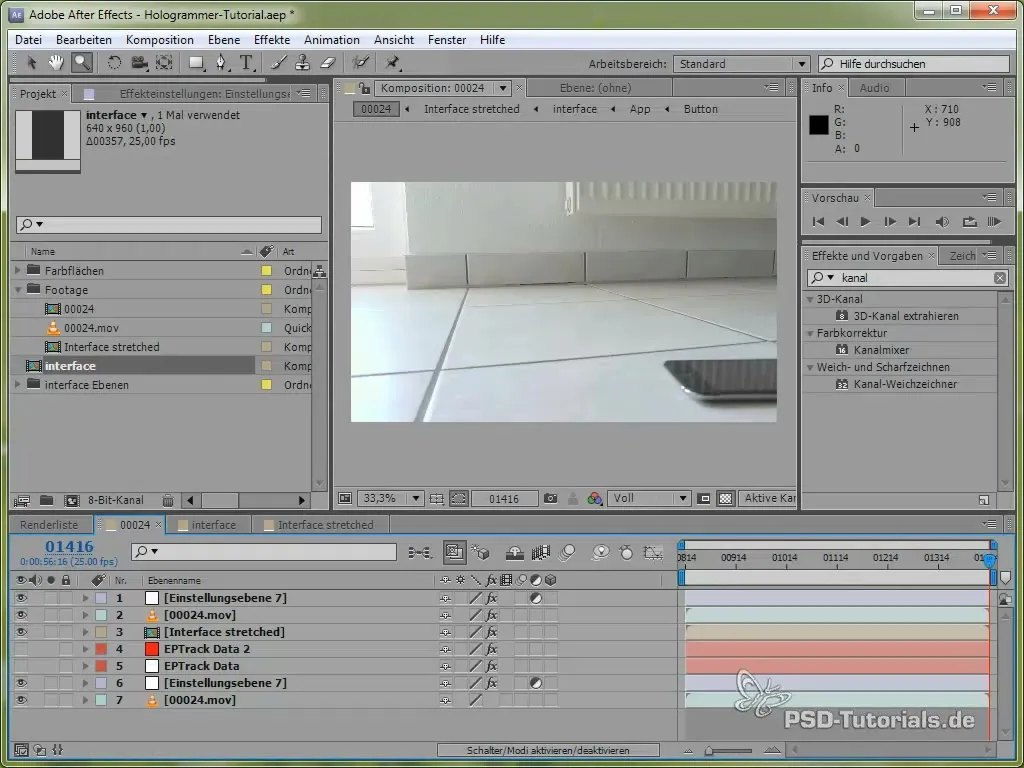
Med nullobjektet du har opprettet, kan du nå sette inn posisjonsdataene. Dette er viktig for at tracking-punktet skal følge iPoden nøyaktig. Sjekk at trackingen forblir stabil mens du spiller av RAM-forhåndsvisningen.

Nå vil vi legge til et justeringslag for å få skjermen til å lyse. Bruk kurver for å optimalisere utseendet til skjermen og legg til en maske som definerer delene av skjermen.

Etter at du har justert gløden til iPoden, er det på tide å begynne med 2.5D tracking. Du bør nå opprette et nytt fargefelt som vil representere hologrammene. I dette trinnet er det viktig å eksportere transformasjonsdataene og bruke dem på fargefeltet.
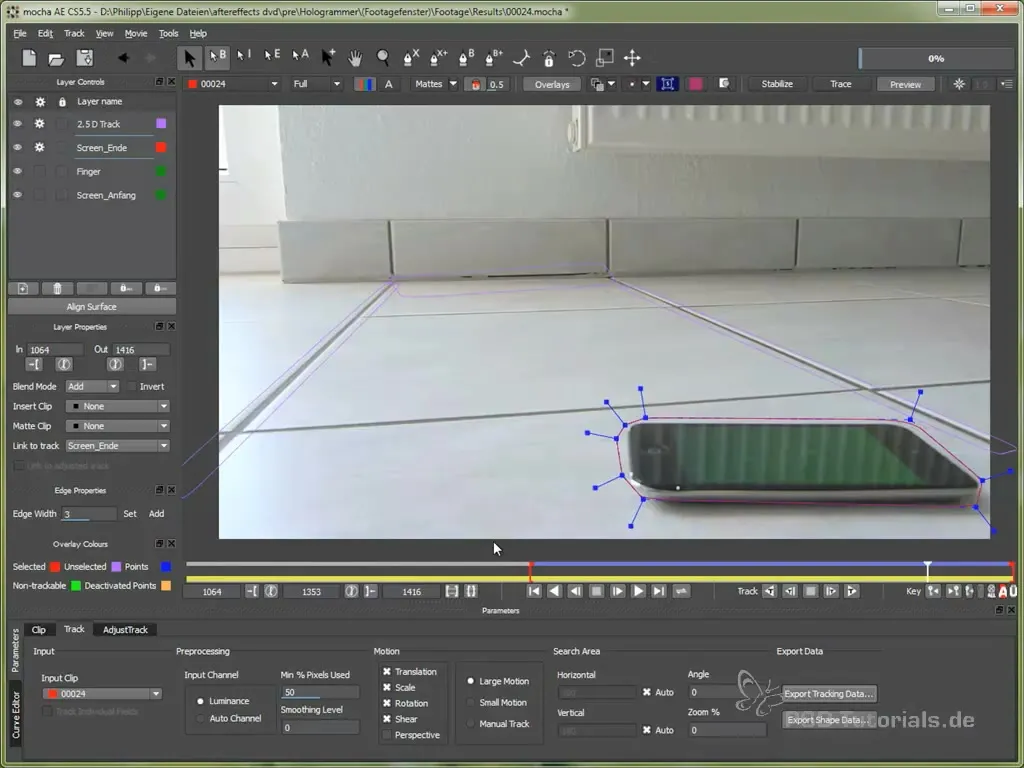
Du kan posisjonere hologrammene ved å velge ankerpunktet og sømløst integrere dem i scenen. Sjekk bevegelsen til hologrammene mens du justerer kameraperspektivet for å sikre at de svever realistisk over iPoden.
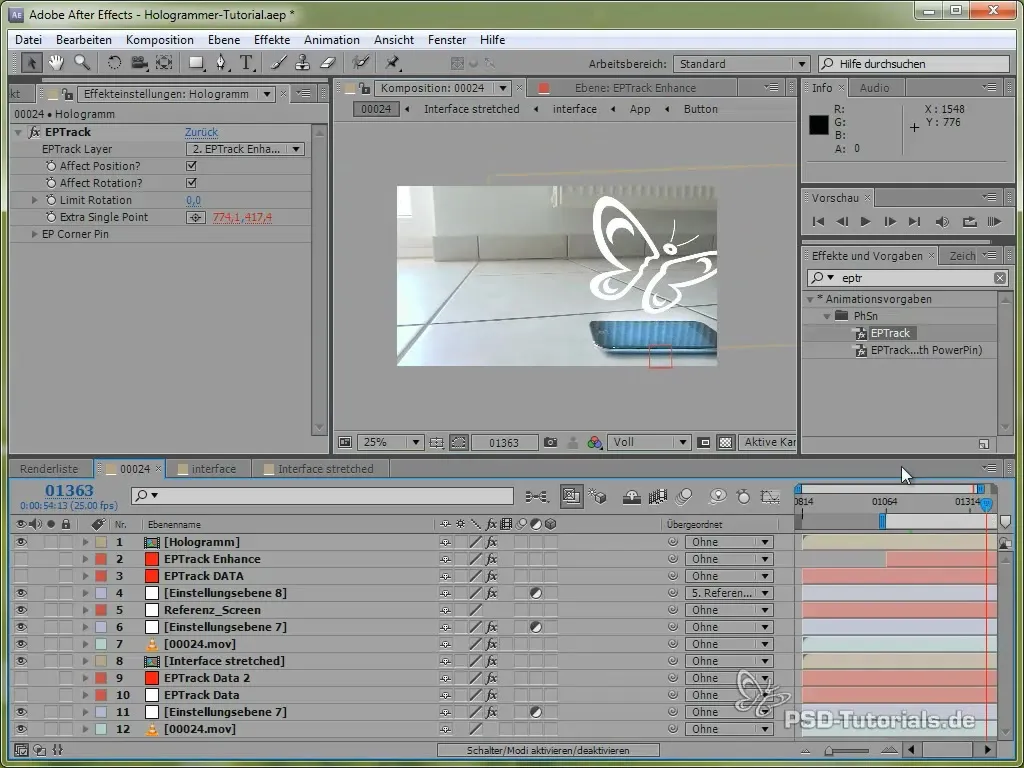
Nå kan du duplisere hologrammene og justere posisjonene deres. Husk å arbeide i Z-aksen (dybde) for å skape en 3D-effekt som forsterker illusjonen av at hologrammene svever i rommet.
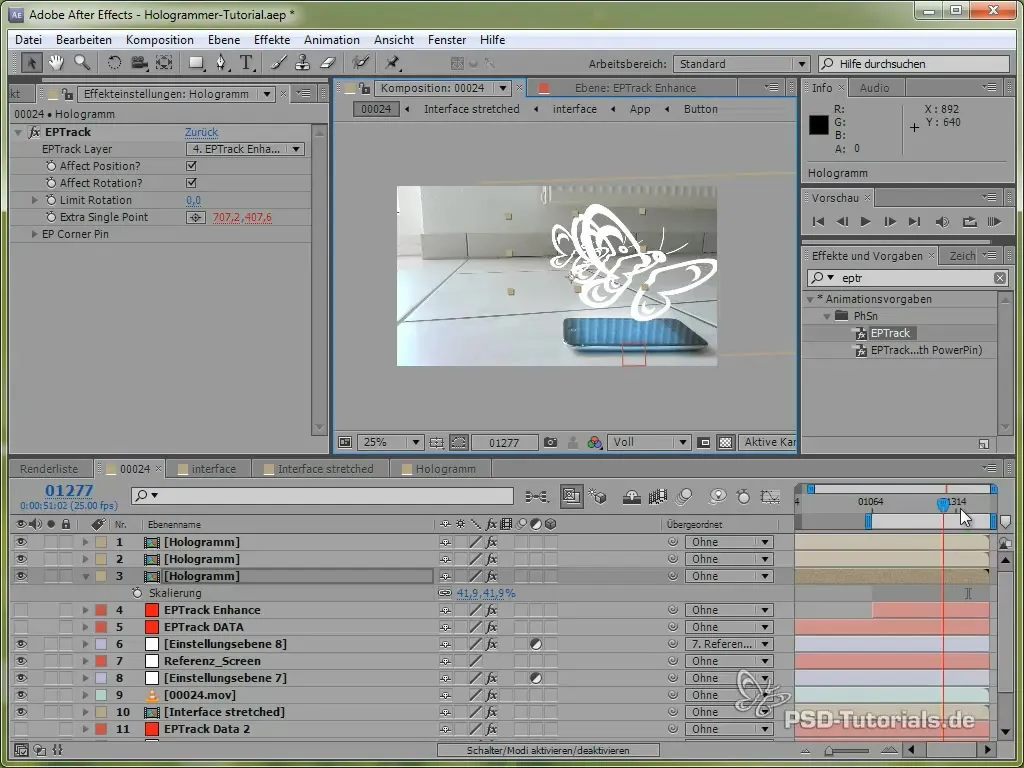
For å gjøre hologrammene enda mer realistiske kan du bruke effekter som "Lysglimt" som gir hele bildet en holografisk glans. Kombiner denne effekten med en scanlinje-effekt for å gi det totale utseendet mer dybde.
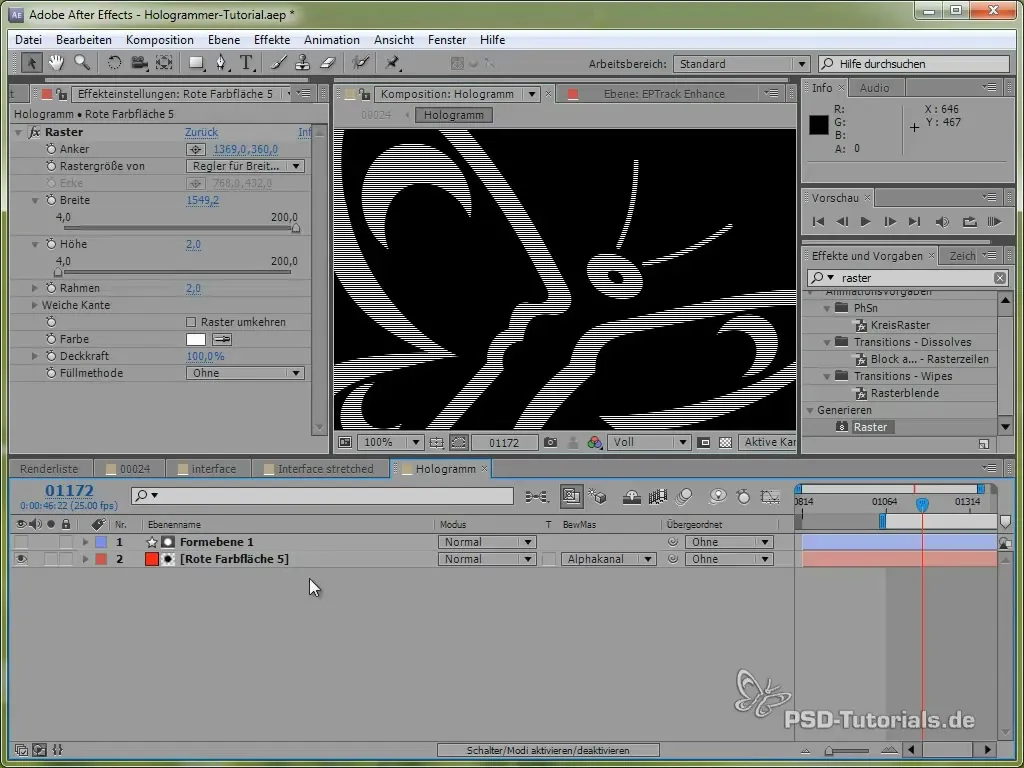
Det siste trinnet er å legge til innstillinger som forsterker den holografiske effekten. Bruk fargejusteringer for å legge til et blåfilter, og eksperimenter med intensitet og størrelse på støyen for å finjustere den holografiske utseendet.
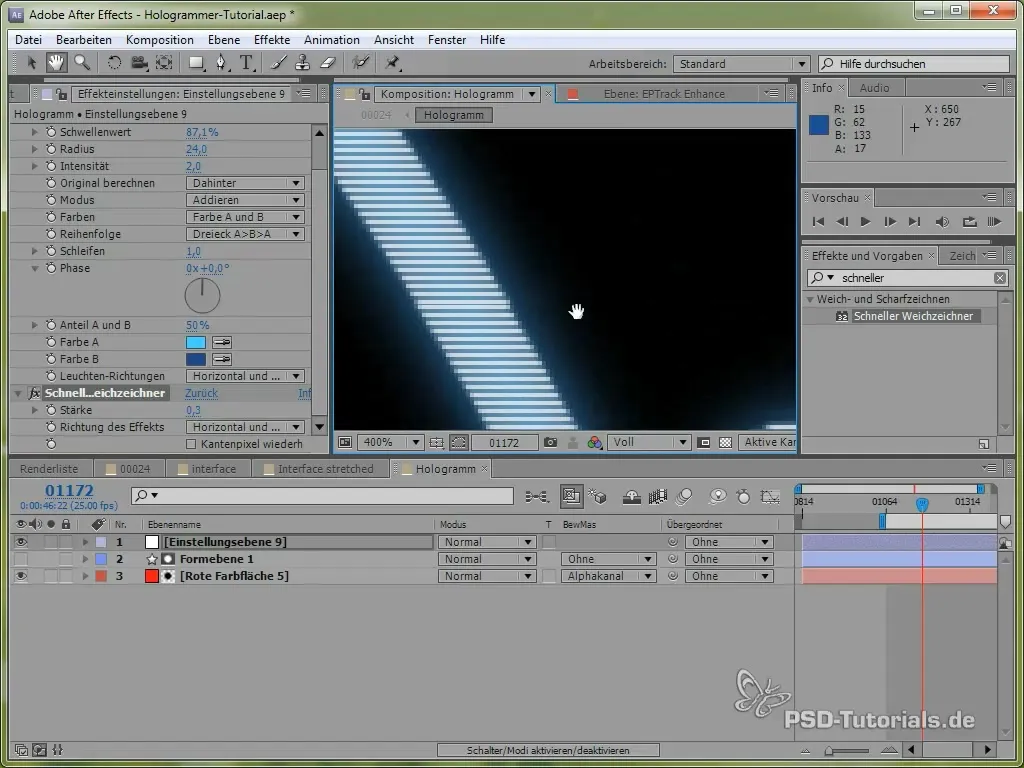
Sammendrag - 2.5D Tracking med EPTrack: Lage hologrammer
Denne guiden har vist deg hvordan du kan bruke effektiv 2.5D tracking i samarbeid med EPTrack for å lage imponerende holografiske effekter. Med de riktige teknikkene kan du animere objekter perspektivisk korrekt og optimalisere plasseringen deres i et 3D-rom.
Ofte stilte spørsmål
Hvordan legger jeg til en effekt som lyser opp skjermen?Du kan lage et nytt justeringslag og jobbe med kurver for å optimalisere gløden til visningen.
Hva er EPTrack?EPTrack er et verktøy som muliggjør sporing av bevegelser over flere dimensjoner, ideelt for 2.5D trackere og animasjoner.
Hvordan kan jeg gjøre hologrammene mine mer realistiske?Du kan legge til fargeeffekter og støyparametere for å forsterke den holografiske effekten, som gir det totale uttrykket mer dybde.


